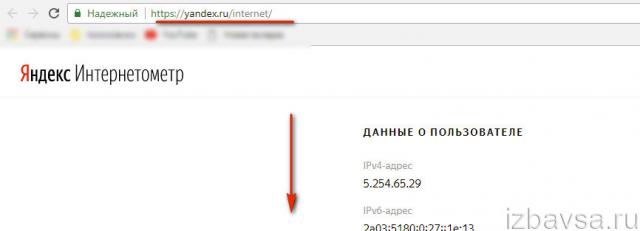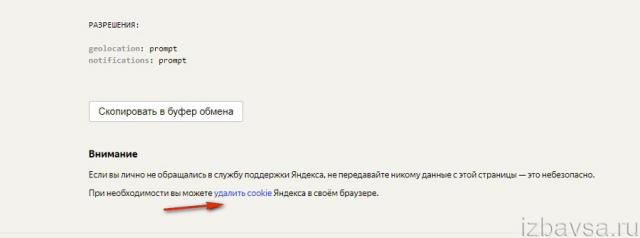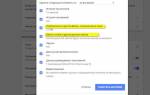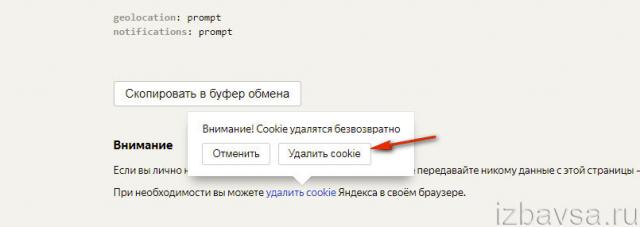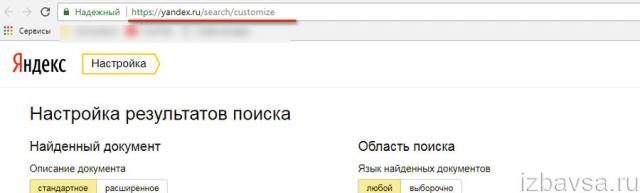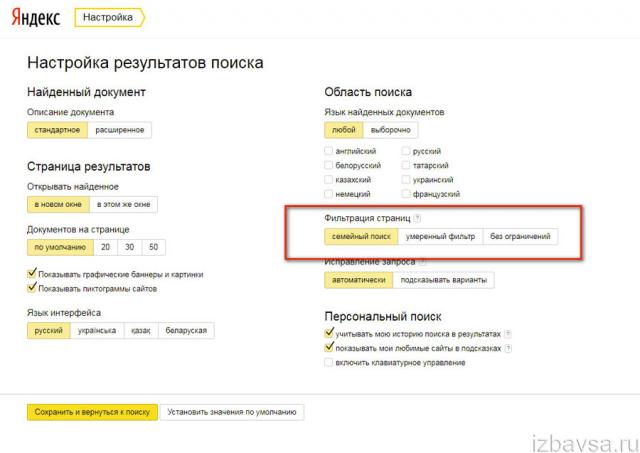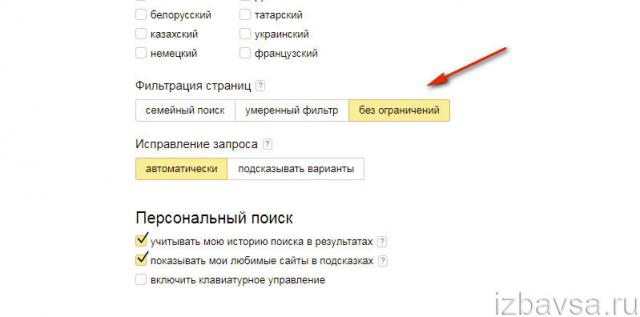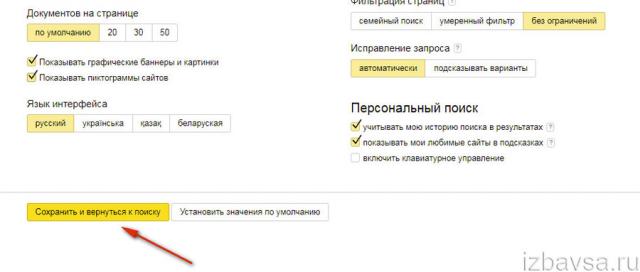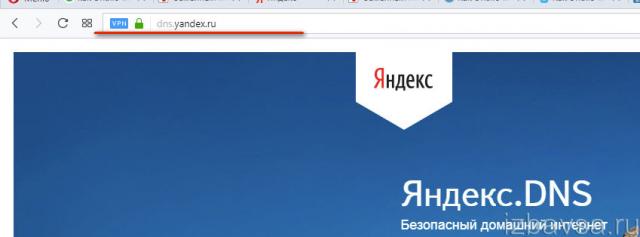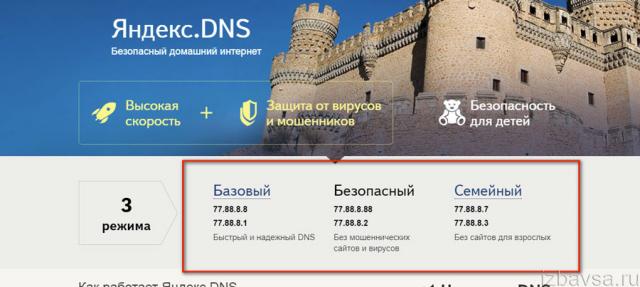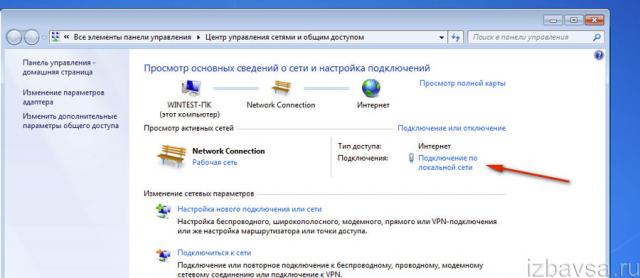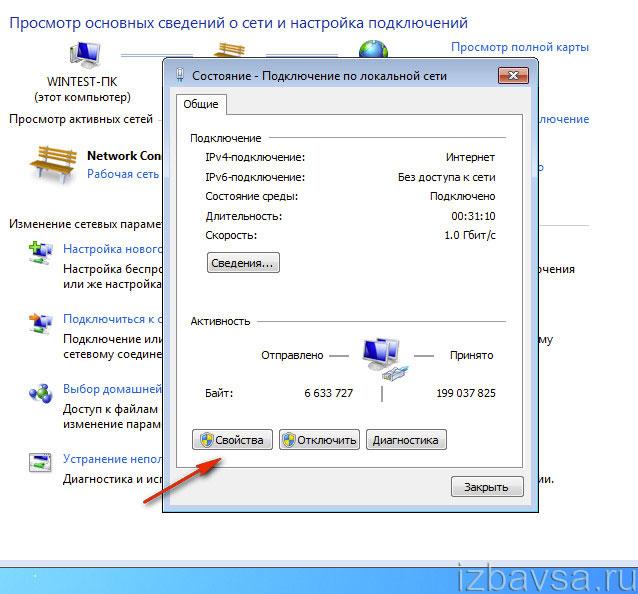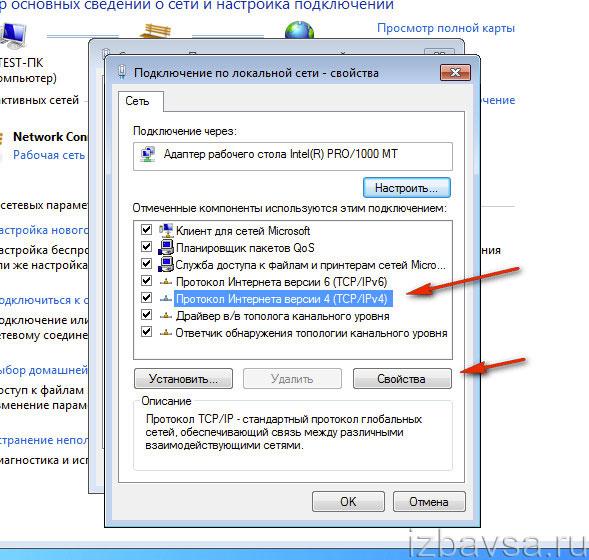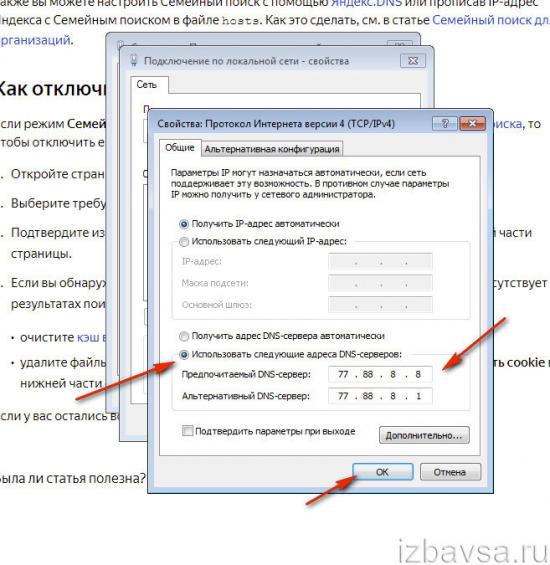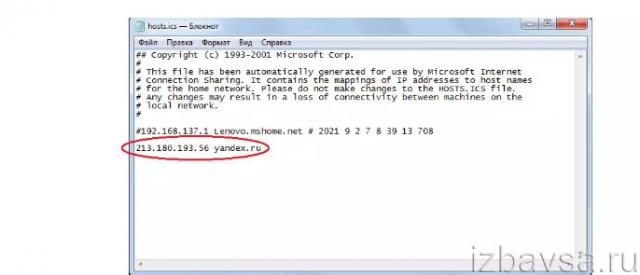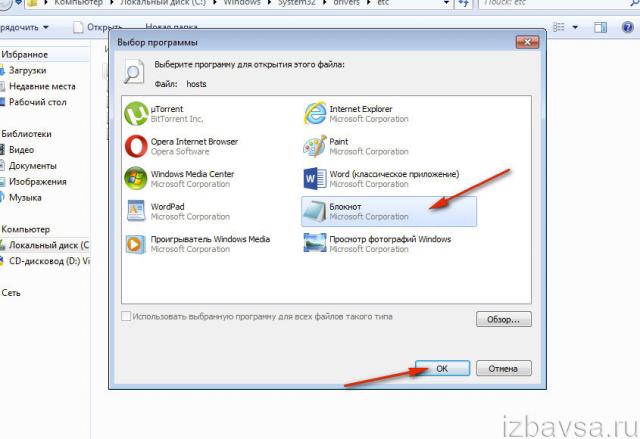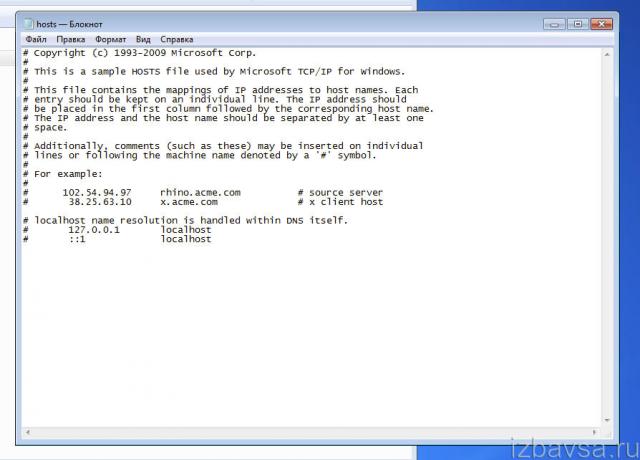Семейный фильтр в поисковике Яндекс убирает из поисковой выдачи сайты, содержащие нецензурную лексику и контент для взрослых, в том числе и по прямым запросам. И призван оградить детскую и подростковую аудиторию от нежелательной в их возрасте информации.
Однако у взрослых пользователей иногда возникает необходимость снять это ограничение для расширенного поиска данных, анализа продвижения собственного веб-ресурса, для тестирования какого-либо фильтрующего приложения и т.д.
Из этой статьи вы узнаете, как отключить семейный фильтр в Яндексе в опциях поисковой системы, в настройках DNS-сервера, в системном файле HOST.
Отключение
Чтобы удалить установленный фильтр, предварительно очистите кэш и куки. В большинстве популярных браузеров эта команда запускается комбинацией горячих клавиш — Ctrl + Shift +Del.
Внимание!
В настроечной панели обязательно в списке элементов включите пункты «кэш» и «куки».
Также убрать куки сервиса Яндекс можно на страничке yandex.ru/internet/.
Загрузите её браузере, прокрутите колёсиком мыши вниз. Щёлкните ссылку «удалить cookie».
Во всплывшей панели нажмите одноимённую кнопку «Удалить… ».
По завершении очистки выполните следующие действия:
1. Перейдите на страничку настроек результатов поиска — https://yandex.ru/search/customize.
2. Найдите во вкладке блок «Фильтрация страниц» (вторая колонка опций).
3. Включите другой фильтр в панели:
- Умеренный
— исключение из выдачи веб-сайтов «для взрослых», если запрос не явно направлен на их поиск. - Без ограничений
— отображение всех имеющихся в базе поисковика страниц по набранному запросу.
4. В нижней части вкладки с опциями клацните кнопку «Сохранить и вернуться к поиску», чтобы перенастройка фильтрации вступила в силу.
Теперь можно приступать к поиску информации без каких-либо ограничений.
Мнение эксперта:
Для отключения семейного фильтра в поисковой системе Яндекс необходимо выполнить несколько простых шагов. Сначала следует зайти на главную страницу Яндекса и авторизоваться в своем аккаунте, если вы еще не авторизованы. Затем перейти в раздел «Настройки», который находится в правом верхнем углу экрана. В разделе «Настройки» выбрать «Поиск» и далее «Фильтры». Здесь можно отключить семейный фильтр, изменив соответствующие настройки. После этого необходимо сохранить изменения, чтобы они вступили в силу. Теперь поисковые запросы в Яндексе будут отображаться без ограничений, установленных семейным фильтром.

Опыт других людей
«Как отключить семейный фильтр в Яндексе» — это вопрос, который часто возникает у пользователей, желающих получить доступ к разнообразной информации в поисковой системе. Многие люди отмечают, что процесс отключения семейного фильтра в Яндексе довольно простой и занимает всего несколько минут. Они делятся своим опытом и советуют обратить внимание на настройки безопасности аккаунта, где можно отключить данную функцию. Некоторые пользователи также рекомендуют обратиться в службу поддержки для получения подробной инструкции по отключению семейного фильтра.
Интересные факты
- Семейный фильтр в Яндексе можно отключить только в том случае, если вы являетесь владельцем аккаунта. Если вы не являетесь владельцем аккаунта, то вы не сможете отключить семейный фильтр.
- Для того чтобы отключить семейный фильтр в Яндексе, необходимо зайти в настройки аккаунта и перейти в раздел «Семейный фильтр». В этом разделе необходимо снять галочку с пункта «Включить семейный фильтр».
- После того как вы отключите семейный фильтр в Яндексе, все сайты, которые были заблокированы семейным фильтром, станут доступны для просмотра.

Если не отключается фильтр…
Тогда, возможно, в вашем компьютере фильтрация была настроена другим образом. Попробуйте задействовать один из следующих способов.
Внимание!
Перед модификацией опций в панели сетевого подключения и HOST-файле обязательно убедитесь в том, что они действительно содержали настройки семейного фильтра. В противном случае нет смысла их перенастраивать: значит, причина невозможности отключения фильтрации кроется в других программах, аддонах или надстройках.
Способ №1: адрес DNS
Смысл этого метода заключается в смене IP-адреса DNS-сервера от Яндекса, работающего в режиме фильтра, на альтернативный сервер без ограничений либо DNS Яндекса, но другой — без фильтра.
1. Перейдите на официальную страничку DNS Яндекса — dns.yandex.ru.
2. Под рекламным баннером размещены адреса для трёх вариантов режима.
3. Применительно к нашей задачи — отключению — необходимо использовать «Базовый» (рекомендуется!) или безопасный.
4. Скопируйте два IP-адреса (нижний и верхний) DNS c необходимым режимом работы (например, «Базовый») в текстовый файл или выпишите их на листок бумаги.
5. Закройте браузер.
6. Щёлкните левой кнопкой в трее (правая часть панели задач) иконку «дисплей».
7. В окне «Текущие подключения» кликните «Центр управления сетями… ».
8. В блоке «Просмотр активных сетей» клацните «Подключение по локальной сети».
9. В настроечном окне «Состояние» нажмите кнопку «Свойства».
10. Выделите кликом строку «Протокол версии 4».
11. Кликните «Свойство».
12. Проверьте настройки: если указаны адреса DNS с семейным фильтром, продолжайте выполнять шаги данной инструкции, если нет — попробуйте воспользоваться другим способом.
13. Во втором блоке панели включите опцию «Использовать следующие адреса DNS-серверов».
14. В первую строку «Предпочитаемый» впишите первый адрес DNS, скопированный на сайте dns.yandex.ru.
А во вторую «Альтернативный», соответственно, второй IP.
15. Кликните «OK».
16. Запустите браузер, откройте поисковик. Он будет отображать запросы без фильтрации контента.
Способ №2: файл HOSTS
Иногда сетевые администраторы, специалисты-настройщики в файл HOST вносят надстройки сетевых соединений, включая и режим фильтрации. Например, он может иметь следующий вид: 213.180.193.56 yandex.ru
(переадресация на familysearch.yandex.ru)
Чтобы нейтрализовать эти модификации, сделайте следующее:
1. Перейдите в директорию:
Диск C → Windows → System32 → drivers → etc
2. Кликните правой кнопкой по системному файлу HOST.
3. В меню выберите «Открыть».
4. В панели «Выбор программы» кликните по иконке «Блокнот» и нажмите «OK».
5. Удалите надстройку переадресации в режиме поисковика с семейным фильтром.
6. В меню программы «Блокнот» откройте раздел «Файл». Щёлкните «Сохранить», чтобы зафиксировать правку в файле.
7. Перезагрузите ПК. Проверьте работу поисковика.
Способ №3: настройки антивирусного ПО
Многие антивирусные программы оснащены опцией «Родительский контроль». По функциональному предназначению она схожа с семейным фильтром Яндекса. Также отфильтровывает «взрослый» контент. Проверьте её статус активации в панели настроек антивируса или фаервола и при необходимости деактивируйте (отключите).
При настройке фильтрации поисковой системы Yandex изначально используйте её опции, размещённые на странице https://yandex.ru/search/customize.
Если же переключение в базовый режим «Без ограничений» не даст должно результата, проверьте настройки DNS-сервера, файла HOST, а также статус надстройки «Родительский контроль» в защитном ПО. Удалите все найденные переадресации (смотрите способы №1-№3).
Частые вопросы
Как включить безопасный режим в Яндекс браузере?
В Умной строке нажмите значок статуса соединения.Откроется панель Protect. В разделе со статусом соединения нажмите Подробнее.В разделе Разрешения включите опцию Защищенный режим.
Как отключить Яндекс детям?
Зайдите на ya.ru и нажмите на значок своего аккаунта.Прокрутите страницу вниз и нажмите на значок «Плюс».Теперь выберите «Управлять подпиской» и внизу отключите ползунок возле «Детям».Затем подтвердите выбор, нажав «Отключить».3 июн. 2023 г.
Как включить поиск без ограничений в Яндексе?
На Главном экране нажмите (портрет профиля) → Настройки приложения. Нажмите Фильтрация контента для взрослых. Выберите фильтр: Без ограничений — Яндекс воспроизводит все, что удалось найти по запросу, включая контент «для взрослых».
Как выйти из безопасного режима в Яндексе?
Нажмите → Настройки.В верхней части страницы перейдите на вкладку Безопасность.В разделе Защита от угроз отключите опцию Открывать страницы онлайн-банков и платежных систем в защищённом режиме.

Полезные советы
СОВЕТ №1
Перейдите на главную страницу Яндекса и войдите в свою учетную запись, если вы еще не авторизованы.
СОВЕТ №2
Откройте раздел «Настройки» и найдите вкладку «Семейный фильтр».
СОВЕТ №3
Следуйте инструкциям на экране, чтобы отключить семейный фильтр, возможно, вам потребуется ввести пароль от учетной записи.